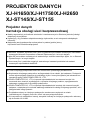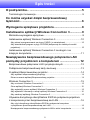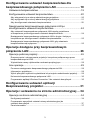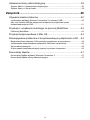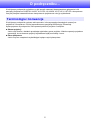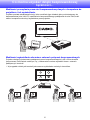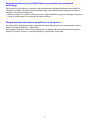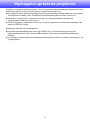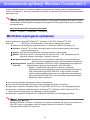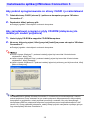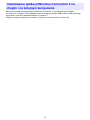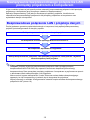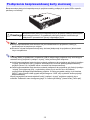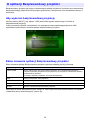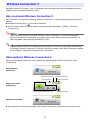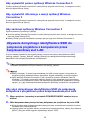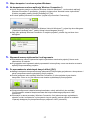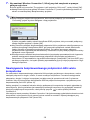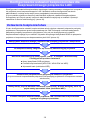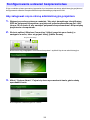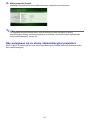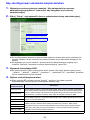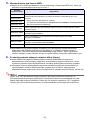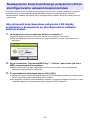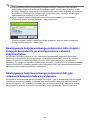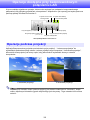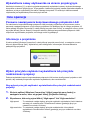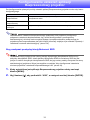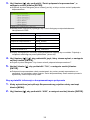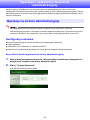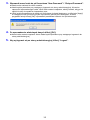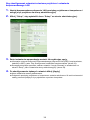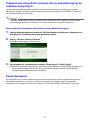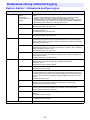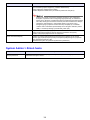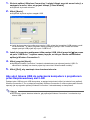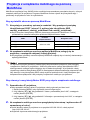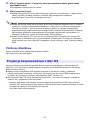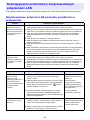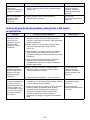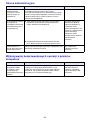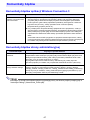Casio XJ-H2600, XJ-H2650 Instrukcja obsługi
- Typ
- Instrukcja obsługi

1
PROJEKTOR DANYCH
XJ-H1650/XJ-H1750/XJ-H2650
XJ-ST145/XJ-ST155
Projektor danych
Instrukcja obsługi sieci bezprzewodowej
z Należy zapoznać się ze środkami ostrożności z zamieszczonymi w Skróconej instrukcji obsługi
dołączonej do projektora.
z Upewnij się, czy posiadasz całą dokumentację użytkownika, w celu otrzymania niezbędnych
informacji.
z Najnowszą wersję podręcznika można pobrać z podanej poniżej strony.
http://world.casio.com/manual/projector/
z Microsoft, Windows, Windows Vista i Aero są zastrzeżonymi znakami towarowymi lub znakami
towarowymi Microsoft Corporation w Stanach Zjednoczonych i w innych krajach.
z Mac OS jest znakiem towarowym lub zastrzeżonym znakiem towarowym Apple, Inc. w Stanach
Zjednoczonych i w innych krajach.
z Inne nazwy firm i produktów mogą być zastrzeżonymi nazwami produktów lub znakami
towarowymi odpowiednich właścicieli.
z Treść niniejszego podręcznika może ulec zmianie bez uprzedniego powiadomienia.
z Kopiowanie niniejszego podręcznika, we fragmentach lub w całości, jest zakazane. Podręcznik
można wykorzystywać wyłącznie do osobistego użytku. Inne wykorzystanie jest zakazane bez
upr
zedniej zgody CASIO COMPUTER CO., LTD.
z CASIO COMPUTER CO., LTD. nie ponosi odpowiedzialności za utracone korzyści lub
roszczenia stron trzecich, wynikających z używania niniejszego produktu, oprogramowania
opisanego w podręczniku lub samego podręcznika.
z CASIO COMPUTER CO., LTD. nie ponosi odpowiedzialności za straty lub utracone korzyści
związane z utratą danych na skutek wadliwego działania lub obsługi niniejszego produktu, ani z
jakiegokolwiek innego powodu.
z Przykładowe ekrany w niniejszym podręczniku zamieszczono wyłącznie w celach
instruktażowych i mogą się one nieco różnić od rzeczywistych ekranów.
z O ile wyraźnie nie stwierdzono inaczej, wszystkie ilustracje w niniejszym podręczniku odnoszą
się do modelu XJ-H1650.
Pl

2
Spis treści
O podręczniku... .............................................................. 5
Terminologia i konwencje .......................................................................5
Co można uzyskać dzięki bezprzewodowej
łączności... ....................................................................... 6
Wymagania sprzętowe projektora ................................. 8
Instalowanie aplikacji Wireless Connection 3.............. 9
Minimalne wymagania sprzętowe...........................................................9
Instalowanie aplikacji Wireless Connection 3.......................................10
Aby pobrać oprogramowanie ze strony CASIO i je zainstalować .............................. 10
Aby zainstalować program z płyty CD-ROM (dołączonej do niektórych modeli
projektora).................................................................................................................. 10
Instalowanie aplikacji Wireless Connection 3 na drugim i na
kolejnym komputerze............................................................................11
Nawiązywanie bezprzewodowego połączenia LAN
pomiędzy projektorem a komputerem ........................ 12
Bezprzewodowe połączenie LAN i projekcja danych ...........................12
Podłączenie bezprzewodowej karty sieciowej......................................13
O aplikacji Bezprzewodowy projektor...................................................14
Aby wykonać bezprzewodową projekcję.................................................................... 14
Ekran czuwania aplikacji Bezprzewodowy projektor.................................................. 14
Wireless Connection 3..........................................................................15
Aby uruchomić Wireless Connection 3 ...................................................................... 15
Okna aplikacji Wireless Connection 3........................................................................ 15
Aby wyświetlić pomoc aplikacji Wireless Connection 3 ............................................. 16
Aby wyświetlić informacje o wersji aplikacji Wireless Connection 3 .......................... 16
Aby zamknąć aplikację Wireless Connection 3.......................................................... 16
Używanie domyślnego identyfikatora SSID do połączenia projektora
z komputerem przez bezprzewodową sieć LAN...................................16
Aby użyć domyślnego identyfikatora SSID do połączenia komputera
z projektorem przez bezprzewodową sieć LAN ......................................................... 16
Nawiązywanie bezprzewodowego połączenia LAN z wielu komputerów .................. 18

3
Konfigurowanie ustawień bezpieczeństwa dla
bezprzewodowego połączenia LAN ............................ 19
Ustawienia bezpieczeństwa .................................................................19
Konfigurowanie ustawień bezpieczeństwa...........................................20
Aby zalogować się na stronę administracyjną projektora .......................................... 20
Aby wylogować się ze strony administracyjnej projektora ......................................... 21
Aby skonfigurować ustawienia bezpieczeństwa ........................................................ 22
Nawiązywanie bezprzewodowego połączenia LAN po
skonfigurowaniu ustawień bezpieczeństwa..........................................24
Aby ustanowić bezprzewodowe połączenie LAN między projektorem
a komputerem po skonfigurowaniu ustawień bezpieczeństwa .................................. 24
Nawiązywanie bezprzewodowego połączenia LAN z drugim i kolejnym
komputerem po skonfigurowaniu ustawień bezpieczeństwa ..................................... 25
Nawiązywanie bezprzewodowego połączenia LAN, gdy ustawienia
bezpieczeństwa są wyłączone................................................................................... 25
Operacje dostępne przy bezprzewodowym
połączeniu LAN ............................................................. 26
Operacje podczas projekcji ..................................................................26
Rozpoczynanie i zatrzymywanie projekcji z komputera podłączonego przez
bezprzewodową sieć LAN.......................................................................................... 27
Wyświetlanie nazwy użytkownika na ekranie projekcyjnym....................................... 29
Inne operacje........................................................................................29
Ponowne nawiązywanie bezprzewodowego połączenia LAN.................................... 29
Informacje o projektorze ............................................................................................ 29
Wybór priorytetu szybkości wyświetlania lub priorytetu rozdzielczości projekcji........ 29
Kończenie bezprzewodowego połączenia LAN ......................................................... 30
Przywracanie aplikacji Wireless Connection 3 do ustawień domyślnych................... 30
Konfigurowanie ustawień aplikacji
Bezprzewodowy projektor............................................ 31
Operacje i ustawienia na stronie administracyjnej.... 34
Operacje na stronie administracyjnej ...................................................34
Konfiguracja ustawień ................................................................................................ 34
Przywracanie wszystkich ustawień strony administracyjnej do
ustawień domyślnych................................................................................................. 37
Panel sterowania ....................................................................................................... 37

4
Ustawienia strony administracyjnej ......................................................38
System Admin > Ustawienia konfiguracyjne .............................................................. 38
System Admin > Zmień hasło .................................................................................... 39
Załącznik ........................................................................ 40
Używanie kreatora tokenów .................................................................40
Instalowanie aplikacji Wireless Connection 3 w pamięci USB ................................... 40
Aby użyć tokena USB do połączenia komputera z projektorem przez
bezprzewodową sieć LAN.......................................................................................... 41
Projekcja z urządzenia mobilnego za pomocą MobiShow ...................42
Platformy MobiShow .................................................................................................. 43
Projekcja bezprzewodowa z Mac OS ...................................................43
Rozwiązywanie problemów z bezprzewodowym połączeniem LAN ....44
Bezprzewodowe połączeni LAN pomiędzy projektorem a komputerem .................... 44
Jednoczesne bezprzewodowe połączenie LAN wielu projektorów ............................ 45
Strona administracyjna .............................................................................................. 46
Wykonywanie bezprzewodowych operacji z poziomu komputera ............................. 46
Komunikaty błędów ..............................................................................47
Komunikaty błędów aplikacji Wireless Connection 3 ................................................. 47
Komunikaty błędów strony administracyjnej .............................................................. 47

5
O podręczniku...
W niniejszym podręczniku wyjaśniono w jaki sposób ustanowić bezprzewodowe połączenie LAN
pomiędzy projektorem CASIO XJ-H1650, XJ-H1750, XJ-H2650, XJ-ST145, XJ-ST155 a komputerem
oraz jak przesyłać zawartość ekranu komputera do projektora w celu jej wyświetlenia.
W niniejszym podręczniku opisano wiele procedur, które wymagają równoległych operacji na
projektorze i komputerze. Poniżej zaprezentowano specjalną terminologię i konwencje
wykorzystywane w podręczniku, które pozwolą odróżnić projektor i komputer.
z Obszar projekcji
Jest to cały obszar o kształcie prostokąta wyświetlany przez projektor. Niektóre operacje projektora
spowodują, że na obszarze projekcji wyświetlane będą komunikaty i menu.
z Ekran komputera
Jest to fizyczne urządzenie wyświetlające będące częścią komputera.
Terminologia i konwencje

6
Co można uzyskać dzięki bezprzewodowej
łączności...
Możliwość przesyłania przez sieć bezprzewodową danych z komputera do
projektora i ich wyświetlanie.
Projektor posiada wbudowaną funkcję, która umożliwia jego działanie jako punkt dostępowy do
bezprzewodowej sieci LAN. Po ustanowieniu bezprzewodowego podłączenia do sieci LAN, treść
ekranu komputera można być wyświetlona przez projektor.
Możliwość wyświetlania obrazów z czterech połączeń bezprzewodowych
Projektor obsługuje jednoczesne podłączenie przez bezprzewodową sieć LAN z 32 terminalami
(komputerami, terminalami mobilnymi, itp.). Jednocześnie można wyświetlić obraz z czterech
podłączonych terminali.
* W przypadku niektórych terminali jednoczesne wyświetlanie może być niemożliwe.

7
Bezprzewodowa projekcja MobiShow ze smartfona lub urządzenia
mobilnego
Na smartfonie lub urządzeniu mobilnym można zainstalować aplikację MobiShow firmy AWIND, a
następnie korzystać z projektora do wyświetlania zdjęć i prezentacji przechowywanych w pamięci
smartfona lub pamięci zewnętrznej.
* Należy pamiętać, że niektóre rodzaje terminali i wersje MobiShow mogą nie obsługiwać wszystkich
funkcji a nawet sprawić, że projekcja nie będzie możliwa.
Bezprzewodowe sterowanie projektorem z komputera
Po ustanowieniu bezprzewodowego połączenia LAN pomiędzy projektorem a komputerem, można
zdalnie sterować projektorem z komputera.
Szczegółowe informacje na ten temat znajdują się w rozdziale “Aby sterować projektorem poprzez
Network Projection Control” w “Instrukcja Obsługi” (UsersGuide_Polish.pdf).

8
Wymagania sprzętowe projektora
Projektor musi spełniać poniższe warunki, aby móc korzystać z bezprzewodowego połączenia LAN do
wyświetlania danych z terminala (komputera, urządzenia mobilnego, itp.).
z Do projektora należy poprawnie podłączyć bezprzewodową kartę sieciową dołączoną do projektora.
Szczegółowe informacje, patrz “Podłączenie bezprzewodowej karty sieciowej” (strona 13).
z Na terminalu (komputerze, urządzeniu mobilnym, itp.) należy prawidłowo zainstalować
oprogramowanie opisane w tej instrukcji.
z Terminal (komputer, urządzenie mobilne, itp.) musi być wyposażony w kartę bezprzewodową LAN
zgodną z IEEE 802.11b/g/n.
Następujące operacje nie są obsługiwane.
z Używanie bezprzewodowej karty sieciowej CASIO YW-2L lub innych dostępnych na rynku
bezprzewodowych kart LAN z portem USB projektora. Takie karty nie zapewniają właściwego
działania.
z Inne rodzaje oprogramowania do połączeń bezprzewodowych LAN niż te opisane w podręczniku nie
są obsługiwane.

9
Instalowanie aplikacji Wireless Connection 3
W tym rozdziale opisano minimalne wymagania sprzętowe oraz metody instalacji oprogramowania
Wireless Connection 3, które jest niezbędne do projekcji z komputera Windows przez bezprzewodowe
połączenie LAN.
Najnowszą wersję aplikacji Wireless Connection 3 można pobrać z podanej niżej strony CASIO.
Do niektórych modeli projektorów dołączona jest płyta CD-ROM, którą można użyć do instalacji
oprogramowania.
z Fabrycznie zainstalowany system Windows
®
7, Windows Vista
®
lub Windows
®
XP
z Inne wymogi dotyczące używanego systemu operacyjnego
z Przy pewnych konfiguracjach sprzętu normalne działanie może być niemożliwe.
z Komputery z systemem Windows
®
2000, NT, Me, 98SE, 98, 95 lub 3.1 nie obsługują projektora.
z Komputery z systemem zaktualizowanym do Windows
®
7, Windows Vista
®
lub Windows
®
XP z
innego systemu operacyjnego nie gwarantują obsługi projektora.
z Komputery z systemem Windows
®
XP Professional x64 Edition nie obsługują projektora.
(Użytkownicy Mac OS)
Aplikacja Wireless Connection 3 działa tylko w systemie Windows. Nie można jej uruchomić na
Mac OS. Osoby, korzystające z Mac OS znajdą informacje w rozdziale “Projekcja
bezprzewodowa z Mac OS” (strona 43).
http://www.casio-intl.com/support/download/
[ Home – Support – Downloads – Projectors ]
Minimalne wymagania sprzętowe
System operacyjny: Microsoft
®
Windows
®
7, Windows Vista
®
SP2, Windows
®
XP SP3
Komputer : IBM PC/AT lub kompatybilny, który spełnia następujące warunki.
z Procesor: Pentium
®
M 1,6 GHz lub szybszy albo procesor rekomendowany dla danego
systemu operacyjnego
z Pamięć: Ilość pamięci zalecana dla używanego systemu operacyjnego
z Monitor: Kolorowy monitor o rozdzielczości co najmniej 1024 × 768, obsługiwany przez
powyższe systemy operacyjne i używany komputer.
z Urządzenie wejściowe: Klawiatura lub inne urządzenie wskazujące (mysz obsługiwana
przez powyższe systemy operacyjne lub równoważne urządzenie)
z Bezprzewodowa
sieć LAN:
Zgodna ze standardem IEEE 802.11b/g/n. Wbudowana lub przyłączona
bezprzewodowa karta sieciowa zgodna z WPA-PSK AES*
* Zgodnie z ustawieniami fabrycznymi projektora, protokołem
bezpieczeństwa wykorzystywanym przez bezprzewodowe połączenie
LAN z komputerem jest WPA-PSK AES. Z tego powodu komputer
będzie musiał posiadać wbudowaną lub podłączoną bezprzewodową
kartę sieciową WPA-PSK AES w celu pierwszego bezprzewodowego
połączenia LAN z projektorem.

10
Aby pobrać oprogramowanie ze strony CASIO i je zainstalować
1.
Odwiedź stronę CASIO (strona 9) i pobierz na komputer program “Wireless
Connection 3”.
2.
Dwukrotnie kliknij pobrany plik.
z Postępuj zgodnie z instrukcjami na ekranie komputera.
Aby zainstalować program z płyty CD-ROM (dołączonej do
niektórych modeli projektora)
1.
Umieść płytę CD-ROM w napędzie CD-ROM komputera.
2.
Na menu, które się pojawi, kliknij przycisk [Install] na prawo od napisu “Wireless
Connection 3”.
z Postępuj zgodnie z instrukcjami na ekranie komputera.
z Jeżeli używasz Windows 7 i podczas instalacji pojawi się komunikat “Kontrola konta
użytkownika”, kliknij [Tak].
z Jeżeli używasz Windows Vista i podczas instalacji pojawi się komunikat “Kontrola konta
użytkownika”, kliknij [Zezwalaj].
z Jeżeli używasz Windows XP i podczas instalacji pojawi się widoczny poniżej komunikat, kliknij
[Mimo to kontynuuj].
Po zainstalowaniu aplikacji Wireless Connection 3 uruchomi się ona automatycznie i zacznie
szukać projektora. Chcąc ustanowić w tym czasie połączenie bezprzewodowe LAN pomiędzy
komputerem a projektorem, należy wykonać procedurę z rozdziału “Aby użyć domyślnego
identyfikatora SSID do połączenia komputera z projektorem przez bezprzewodową sieć LAN”
(strona 16). Chcąc ustanowić połączenie, należy kliknąć przycisk zamykania w prawym górnym
rogu okna aplikacji Wireless Connection 3.
Instalowanie aplikacji Wireless Connection 3

11
Można użyć kreatora tokenów aplikacji Wireless Connection 3, aby zainstalować Wireless
Connection 3 na pamięci USB. Następnie można podłączyć pamięć USB do portu USB dowolnego
komputera i uruchomić stamtąd Wireless Connection 3.
Więcej informacji znajduje się w rozdziale “Używanie kreatora tokenów” (strona 40).
Instalowanie aplikacji Wireless Connection 3 na
drugim i na kolejnym komputerze

12
Nawiązywanie bezprzewodowego połączenia LAN
pomiędzy projektorem a komputerem
W tym rozdziale opisano w jaki sposób można ustanowić bezprzewodowe połączenie LAN pomiędzy
projektorem a komputerem przy domyślnym ustawieniu “Bezprzewodowy”.
Aplikacja “Bezprzewodowy” jest jedną z wbudowanych aplikacji projektora. Umożliwia ona
ustanowienie bezprzewodowego połączenia LAN pomiędzy projektorem a komputerem oraz
wyświetlanie danych z komputera.
Poniżej pokazano procedurę wyświetlania danych z komputera, kiedy aplikacja Bezprzewodowy
projektor jest skonfigurowana w domyślny sposób.
Domyślnie projektor wykonuje bezprzewodowe połączenia LAN używając protokołu
bezpieczeństwa WPA-PSK AES, aby zapewnić stosunkowo bezpieczną komunikację
bezprzewodową. Dane przesyłane pomiędzy projektorem i komputerem są szyfrowane w oparciu
o wbudowane hasło zabezpieczające i kod logowania.
Można zmienić system zabezpieczeń i hasło. Okresowa zmiana hasła zabezpieczającego
zapewnia, że nikt nieuprawniony nie włamie się do komputera lub projektora.
Więcej informacji w rozdziale “Konfigurowanie ustawień bezpieczeństwa dla bezprzewodowego
połączenia LAN” (strona 19).
Bezprzewodowe połączenie LAN i projekcja danych
Podłącz bezprzewodową kartę sieciową do projektora.
Na komputerze uruchom aplikację Wireless Connection 3.
Na komputerze wprowadź kod logowania.
Nawiąż bezprzewodowe połączenie LAN pomiędzy projektorem a komputerem i wyświetl
ekran komputera przez projektor.

13
Bezprzewodową kartę sieciową dołączoną do projektora należy podłączyć do portu USB w sposób
pokazany na ilustracji.
z Kiedy bezprzewodowa karta sieciowa nie jest zainstalowana w projektorze, należy ją
przechowywać w bezpiecznym miejscu.
z Nie wolno używać bezprzewodowej karty sieciowej dołączonej do projektora z jakimkolwiek
innym urządzeniem.
To co się stanie po podłączeniu urządzenia USB do włączonego projektora zleży od bieżących
ustawień funkcji projektora “podłącz i używaj”, która jest domyślnie włączona.
z Jeżeli bezprzewodowa karta sieciowa zostanie podłączona do projektora, gdy funkcja “podłącz
i używaj” jest włączona (Wł.), projektor automatycznie uruchomi aplikację Bezprzewodowy
projektor (strona 14) i wyświetli ekran czuwania sieci bezprzewodowej.
z Jeżeli bezprzewodowa karta sieciowa zostanie podłączona do projektora, gdy funkcja “podłącz
i używaj” jest wyłączona (Wył.), wyświetlany obraz się nie zmieni ale w tle zostanie
uruchomiona aplikacja Bezprzewodowy projektor. W takim przypadku należy użyć klawisza
[INPUT], aby zmienić źródło sygnału wejściowego na “USB”, aby wyświetlić ekranu projekcji
bezprzewodowej.
Więcej szczegółów na temat ustawień funkcji “podłącz i używaj” projektora znajduje się w
rozdziale “Zawartość menu
konfiguracyjnego” w “Instrukcja Obsługi” (UsersGuide_Polish.pdf).
Podłączenie bezprzewodowej karty sieciowej
*
Przestroga
Bezprzewodową kartę sieciową dołączoną do projektora należy przechowywać
poza zasięgiem dzieci. Przypadkowe połknięcie produktu może zaburzyć
oddychanie i prowadzić do sytuacji zagrażającej życiu.

14
Bezprzewodowy projektor jest jedną z wbudowanych aplikacji projektora. Umożliwia ona ustanowienie
bezprzewodowego połączenia LAN pomiędzy projektorem a komputerem oraz wyświetlanie danych z
komputera.
Aby wykonać bezprzewodową projekcję
Naciśnij klawisz [INPUT], aby wybrać “USB” jako źródło sygnału wejściowego. Umożliwi to
bezprzewodową projekcję.
Jeżeli pomiędzy projektora a komputerem nie nawiązano bezprzewodowego połączenia LAN,
wyświetlany będzie ekran czuwania aplikacji bezprzewodowy projektor.
Ekran czuwania aplikacji Bezprzewodowy projektor
Ekran czuwania aplikacji Bezprzewodowy projektor wyświetla opisane poniżej informacje.
Informacje na temat identyfikatora SSID, adresu IP oraz innych terminów można znaleźć w rozdziale
“Ustawienia strony administracyjnej” (strona 38).
O aplikacji Bezprzewodowy projektor
Wyświetlany element Opis
LOGIN CODE Jest to czterocyfrowy kod, jakie trzeba wprowadzić, aby nawiązać bezprzewodowe
połączenie pomiędzy projektorem a komputerem przy domyślnych ustawieniach aplikacji
Bezprzewodowy projektor.
Po każdym włączeniu projektora numer jest aktualizowany.
SSID Bieżący identyfikator SSID projektora.
Server IP Aktualny adres IP projektora.
Channel Aktualny numer kanału projektora.
Security Aktualne ustawienia bezpieczeństwa projektora.

15
Aplikacja Wireless Connection 3 jest to oprogramowanie sterujące dla komputera podłączonego do
projektora przez bezprzewodową sieć LAN.
Aby uruchomić Wireless Connection 3
Aby uruchomić na komputerze aplikację Wireless Connection 3, należy wykonać jedną z poniższych
operacji.
z Dwukrotnie kliknąć ikonę na pulpicie Windows.
z W menu Start systemu Windows należy wybrać [Wszystkie programy] - [CASIO] - [Wireless
Connection 3].
Jeżeli komputer pracuje w systemie Windows Vista lub Windows 7, uruchomienie aplikacji
Wireless Connection 3 spowoduje, że pojawi się komunikat “Kontrola konta użytkownika”. W
takim przypadku należy kliknąć [Zezwalaj] lub [Tak].
Użycie kreatora tokenów do instalacji aplikacji Wireless Connection 3 na pamięci USB sprawia,
że aplikację Wireless Connection 3 można uruchomić z pamięci USB. Więcej informacji znajduje
się w rozdziale “Używanie kreatora tokenów” (strona 40).
Okna aplikacji Wireless Connection 3
Na poniższej ilustracji widać okno, które pojawia się, gdy aplikacja Wireless Connection 3 jest
uruchomiona.
z We wszystkich trzech oknach dostępne są przyciski zamykania, minimalizacji oraz menu funkcji.
Wireless Connection 3
Poszukiwanie
połączenia
Połączenie udane
(połączony)
Połączenie nieudane
Wskaźnik projekcjiPrzyciski kontrolowania prezentacji
Przycisk zamykania
Przycisk minimalizacji
Kod logowania
Przycisk menu funkcji

16
Aby wyświetlić pomoc aplikacji Wireless Connection 3
W oknie aplikacji Wireless Connection 3 należy kliknąć przycisk menu funkcji, a następnie w menu,
które się pojawi kliknąć [Help].
Aby wyświetlić informacje o wersji aplikacji Wireless
Connection 3
W oknie aplikacji Wireless Connection 3 należy kliknąć przycisk menu funkcji, a następnie w menu,
które się pojawi kliknąć [About].
Aby zamknąć aplikację Wireless Connection 3
Wykonaj dowolną z poniższych operacji.
z W oknie aplikacji Wireless Connection 3 należy kliknąć przycisk menu funkcji, a następnie w menu,
które się pojawi kliknąć [Exit].
z Należy kliknąć przycisk zamykania w prawym górnym rogu okna Wireless Connection 3.
W tym rozdziale wyjaśniono jak używać jednego z trzech domyślnych identyfikatorów SSID
(casiolpj_default1, casiolpj_default2, casiolpj_default3) do nawiązywania bezprzewodowego
połączenia LAN pomiędzy projektorem a komputerem.
Domyślnie identyfikator SSID jest ustawiony na casiolpj_default1.
z Należy pamiętać, że przez bezprzewodową sieć LAN można wysyłać z komputera do
projektora jedynie zawartość ekranu komputera. Sygnał dźwiękowy nie jest przesyłany.
z Jeżeli aplikacja Wireless Connection 3 jest używana w systemie Windows Vista lub
Windows 7, nie należy wykonywać żadnych operacji, które pojawiają się w komunikacie
“Kontrola konta użytkownika” (takich jak instalacja oprogramowania, podłączenie nowego
sprzętu, itp.), gdy trwa bezprzewodowe połączenie pomiędzy komputerem a projektorem.
Aby użyć domyślnego identyfikatora SSID do połączenia
komputera z projektorem przez bezprzewodową sieć LAN
1.
Włącz projektor i poczekaj aż wskaźnik POWER/STANDBY zaświeci się na
zielono.
2.
Włóż bezprzewodową kartę sieciową dołączoną do projektora do portu USB.
z Kiedy projektor wykryje bezprzewodową kartę sieciową, automatycznie wyświetli się ekran
czuwania sieci bezprzewodowej.
z Jeżeli projektor nie wyświetli ekranu czuwanie sieci bezprzewodowej, należy użyć klawisza
[INPUT], aby jako źródło sygnału wejściowego wybrać “USB”.
Używanie domyślnego identyfikatora SSID do
połączenia projektora z komputerem przez
bezprzewodową sieć LAN

17
3.
Włącz komputer i uruchom system Windows.
4.
Na komputerze uruchom aplikację Wireless Connection 3.
z Jeżeli komputer pracuje w systemie Windows Vista
lub Windows 7, uruchomienie aplikacji
Wireless Connection 3 spowoduje, że pojawi się komunikat “Kontrola konta użytkownika”.
W takim przypadku należy kliknąć [Zezwalaj] lub [Tak].
z W oknie aplikacji Wireless Connection 3 pojawi się komunikat “Connecting”.
z Jeżeli komputer pracuje w systemie Windows Vista lub Windows 7 i pojawi się okno dialogowe
“Określanie lokalizacji sieci”, należy kliknąć okno dialogowe [Anuluj].
z Gdy tylko aplikacja Wireless Connection 3 znajdzie projektor, pokaże się poniższe okno
dialogowe.
5.
Wprowadź nazwę użytkownika i kod logowania.
z Wprowadzona nazwa użytkownika będzie wyświetlana na ekranie projekcji. Nazw może
zawierać do 20 znaków.
z W przypadku kodu logowania należy wprowadzić czterocyfrowy numer na ekranie czuwania
aplikacji Bezprzewodowy projektor.
6.
Po wprowadzeniu właściwych danych kliknij [OK].
z Nastąpi nawiązanie bezprzewodowego połączenia LAN pomiędzy projektorem a komputerem i
ekran komputera zostanie wyświetlony przez projektor.
z Poniżej pokazano okno aplikacji Wireless Connection 3, które pojawia się na ekranie
komputera. Okno to nie jest widoczne na obrazie wyświetlanym przez projektor.
z Chcąc skonfigurować ustawienia bezpieczeństwa, należy odnieść się do rozdziału
“Konfigurowanie ustawień bezpieczeństwa dla bezprzewodowego połączenia LAN”
(strona 19).
z Informacje na temat procedury Wireless Connection 3 do jednoczesnego wyświetlania
obrazów z wielu komputerów i wykonywania innych operacji można znaleźć w rozdziale
“Operacje dostępne przy bezprzewodowym połączeniu LAN” (strona 26).

18
7.
Aby zamknąć Wireless Connection 3, kliknij przycisk zamykania w prawym
górnym rogu okna.
z Jeżeli pojawi się komunikat “The projector is still projecting. OK to exit?”, należy kliknąć [OK].
z Nastąpi zamknięcie okna aplikacji Wireless Connection 3 i powrót wyświetlanego obrazu do
ekranu czuwania aplikacji Bezprzewodowy projektor.
z Kiedy komputer znajdzie kilka projektorów, które można podłączyć, po komunikacie
“Connecting” pojawi się okno dialogowe z listą projektorów.
W takim przypadku należy wybrać identyfikator SSID projektora, który ma zostać podłączony,
klikając najpierw projektor, a potem [OK].
z Aby ponownie nawiązać bezprzewodowe połączenie LAN z projektorem skonfigurowanym za
pomocą domyślnego identyfikatora SSID, gdy poprzednie połączenie zostało zakończone,
należy wykonać od początku powyższą procedurę. Po każdym ponownym włączeniu
projektora numer logowania jest aktualizowany. Oznacza to, że przy każdym połączeniu należy
sprawdzać numer logowania.
z Skonfigurowanie ustawień bezpieczeństwa eliminuje potrzebę wprowadzania kodu logowania
podczas nawiązywania bezprzewodowego połączenia LAN pomiędzy projektorem a
komputerem. Po wprowadzeniu ciąg znaków stanowiących “passphrase” (lub klucz WEP) przy
pierwszym połączeniu, nie będzie potrzeby wprowadzania go przy kolejnym połączeniu z tego
same
go komputera.
Nawiązywanie bezprzewodowego połączenia LAN z wielu
komputerów
Po ustanowieniu bezprzewodowego połączenia LAN pomiędzy projektorem a komputerem, można
nawiązać połączenie z drugim, trzecim, a nawet czwartym komputerem. Procedura nawiązywania
połączenia z drugim i kolejnym komputerem jest taka sama jak procedura od kroku 3 opisana w
rozdziale “Aby użyć domyślnego identyfikatora SSID do połączenia komputera z projektorem przez
bezprzewodową sieć LAN” (strona 16).
Należy pamiętać, że zawartość ekranów kolejno podłączanych komputerów nie będzie pojawiała się
automatycznie, jeżeli wyświetlana jest zawartość pierwszego komputera. Aby wyświetlać zawartość
kolejnych podłączanych komputerów, należy kliknąć przycisk w oknie aplikacji Wireless
Connection 3.
Informacje na temat procedury Wireless Connection 3 do jednoczesnego wyświetlania obrazów z wielu
komputerów i wykonywania innych operacji można znaleźć w rozdziale “Operacje dostępne przy
bezprzewodowym połączeniu LAN” (strona 26).

19
Konfigurowanie ustawień bezpieczeństwa dla
bezprzewodowego połączenia LAN
Skonfigurowanie ustawień bezpieczeństwa zapobiega nieautoryzowanemu dostępowi do komputera
lub projektora przez bezprzewodową sieć LAN. Ustawienia można skonfigurować na stronie
administratora, na którą można wejść przez przeglądarkę internetową komputera.
W tym rozdziale wyjaśniono dla strony administratora wyłącznie ustawienia bezpieczeństwa.
Szczegółowy opis innych operacji na stronie administratora znajduje się w rozdziale “Operacje i
ustawienia na stronie administracyjnej” (strona 34).
W celu skonfigurowania ustawień bezpieczeństwa należy najpierw ustanowić połączenie pomiędzy
projektorem a komputerem przez bezprzewodową sieć LAN. Informacje na temat nawiązywania
połączenia pomiędzy komputerem a projektorem, który nie ma skonfigurowanych ustawień
bezpieczeństwa znajdują się w rozdziale “Używanie domyślnego identyfikatora SSID do połączenia
projektora z komputerem przez bezprzewodową sieć LAN” (strona 16).
Ustawienia bezpieczeństwa
Nawiązywanie bezprzewodowego połączenia LAN pomiędzy projektorem a komputerem.
Na komputerze należy zalogować się na stronę administracyjną projektora.
Na stronie administracyjnej należy wybrać “Setup”, a następnie “Wireless Setup”
i skonfigurować poniższe ustawienia.
Zastosowanie (zarejestrowanie) powyższych ustawień w projektorze.
(W tym momencie bezprzewodowe połączenie LAN pomiędzy projektorem a komputerem zostanie
zakończone.)
Należy kliknąć przycisk Wireless Connection 3 [Reconnect]. W oknie dialogowy, które się
pojawi należy wprowadzić hasło (lub klawisz WEP).
Zostanie nawiązane bezprzewodowe połączenie LAN z ustawieniami bezpieczeństwa
zgodnymi z wybranym protokołem.
z Nowy identyfikator SSID projektora.
z Protokół bezpieczeństwa (WPA-PSK, WPA2-PSK lub WEP).
z Wprowadź hasło (lub klawisz WEP).

20
W tym rozdziale opisano procedurę logowania się z komputera na stronę administracyjną projektora i
konfigurowania ustawień bezpieczeństwa bezprzewodowego połączenia LAN.
Aby zalogować się na stronę administracyjną projektora
1.
Wykonaj procedurę opisaną w rozdziale “Aby użyć domyślnego identyfikatora
SSID do połączenia komputera z projektorem przez bezprzewodową sieć LAN”
(strona 16) do kroku 6, aby nawiązać połączenie bezprzewodowe LAN pomiędzy
projektorem a komputerem.
2.
W oknie aplikacji Wireless Connection 3 kliknij przycisk menu funkcji, a
następnie w menu, które się pojawi kliknij [Admin Screen].
z Uruchomi się przeglądarka internetowa komputera i wyświetli się strona administracyjna.
3.
Kliknij “System Admin”. Pojawi się ekran wprowadzania hasła, gdzie należy
wprowadzić hasło.
z Początkowe hasło domyślne to “admin”.
Konfigurowanie ustawień bezpieczeństwa
Przycisk menu funkcji
Strona się ładuje...
Strona się ładuje...
Strona się ładuje...
Strona się ładuje...
Strona się ładuje...
Strona się ładuje...
Strona się ładuje...
Strona się ładuje...
Strona się ładuje...
Strona się ładuje...
Strona się ładuje...
Strona się ładuje...
Strona się ładuje...
Strona się ładuje...
Strona się ładuje...
Strona się ładuje...
Strona się ładuje...
Strona się ładuje...
Strona się ładuje...
Strona się ładuje...
Strona się ładuje...
Strona się ładuje...
Strona się ładuje...
Strona się ładuje...
Strona się ładuje...
Strona się ładuje...
Strona się ładuje...
Strona się ładuje...
-
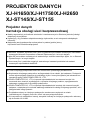 1
1
-
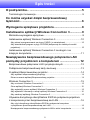 2
2
-
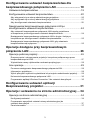 3
3
-
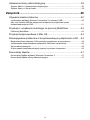 4
4
-
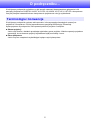 5
5
-
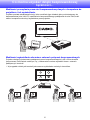 6
6
-
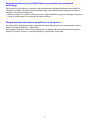 7
7
-
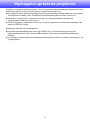 8
8
-
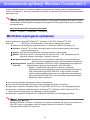 9
9
-
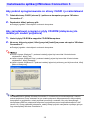 10
10
-
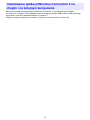 11
11
-
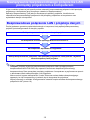 12
12
-
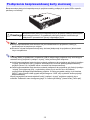 13
13
-
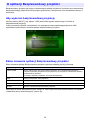 14
14
-
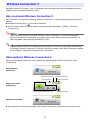 15
15
-
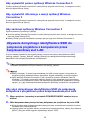 16
16
-
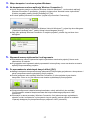 17
17
-
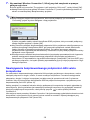 18
18
-
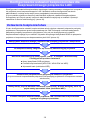 19
19
-
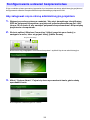 20
20
-
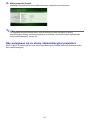 21
21
-
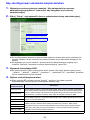 22
22
-
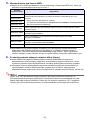 23
23
-
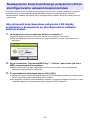 24
24
-
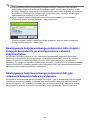 25
25
-
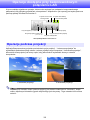 26
26
-
 27
27
-
 28
28
-
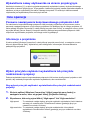 29
29
-
 30
30
-
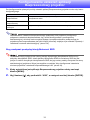 31
31
-
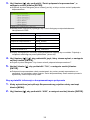 32
32
-
 33
33
-
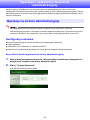 34
34
-
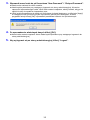 35
35
-
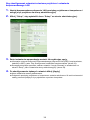 36
36
-
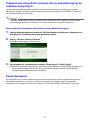 37
37
-
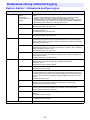 38
38
-
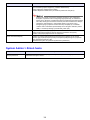 39
39
-
 40
40
-
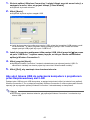 41
41
-
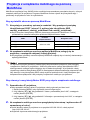 42
42
-
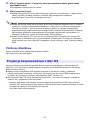 43
43
-
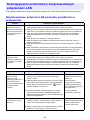 44
44
-
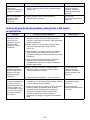 45
45
-
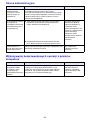 46
46
-
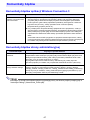 47
47
-
 48
48
Casio XJ-H2600, XJ-H2650 Instrukcja obsługi
- Typ
- Instrukcja obsługi
Powiązane artykuły
-
Casio XJ-F10X, XJ-F20XN, XJ-F100W, XJ-F200WN, XJ-F210WN instrukcja
-
Casio XJ-UT331X, XJ-UT311WN, XJ-UT351W, XJ-UT351WN instrukcja
-
Casio XJ-A142, XJ-A147, XJ-A242, XJ-A247, XJ-A252, XJ-A257 instrukcja
-
Casio XJ-A142, XJ-A147, XJ-A242, XJ-A247, XJ-A252, XJ-A257 instrukcja
-
Casio XJ-S400U, XJ-S400UN, XJ-S400W, XJ-S400WN instrukcja
-
Casio XJ-UT331X, XJ-UT311WN, XJ-UT351W, XJ-UT351WN instrukcja
-
Casio XJ-H2600, XJ-H2650 Instrukcja obsługi